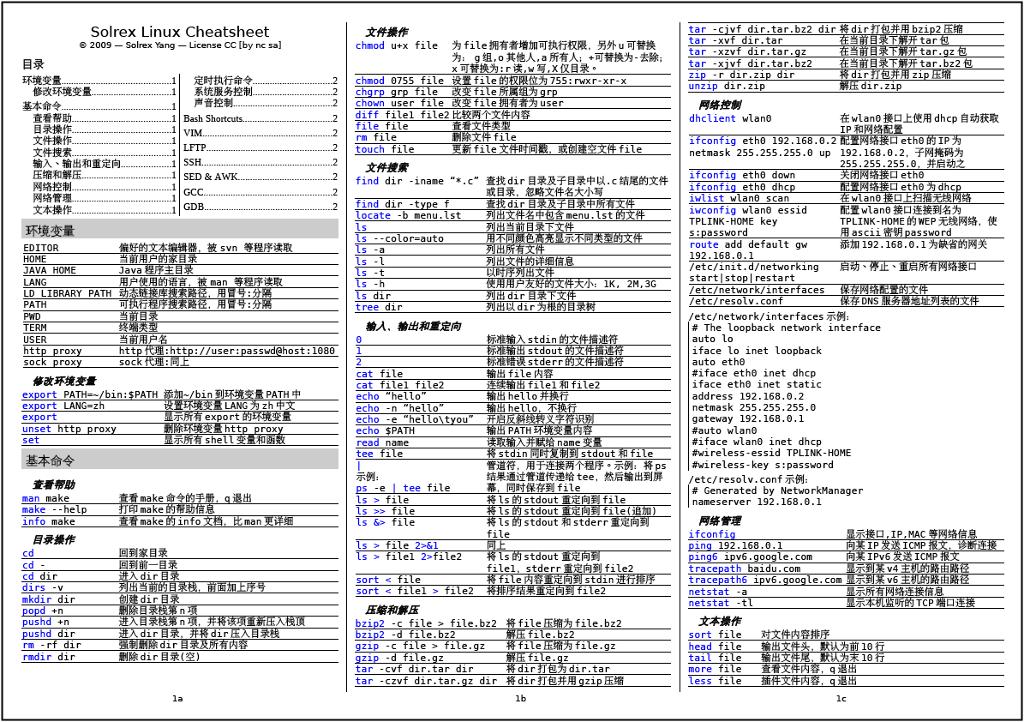
此压缩和解压会删除源文件
gzip test.txt 压缩(如何压缩目录还未知)
gzip * 压缩当前目录下所有文件
gzip -r * 压缩当前目录及其子目录下的所有文件
gzip -d * 解压当前目录下所有.gz结尾的文件(非.gz结尾的会跳过)
gzip -rd * 解压当前目录及其子目录下的所有.gz结尾的文件(非.gz结尾的会跳过)
gzip -d all.gz 解压该文件
gunzip all.gz 解压该文件
bzip2 -k test.txt 压缩文件(不加-k会删除源文件,解压也一样)

bzip2 -d all.bz2 解压该文件
bunzip2 all.bz2 解压该文件
最常用的打包程序
常用参数:
-c:建立压缩档案
-x:解压
-t:查看内容
-r:向压缩归档文件末尾追加文件
-u:更新原压缩包中的文件

上面五个参数是独立的命令,压缩解压都要用到其中一个,可以和别的命令连用但只能用其中一个。下面的参数是根据需要在压缩或解压档案时可选的。
-z:有gzip属性的
-j:有bz2属性的
-Z:有compress属性的
-v:显示所有过程
-O:将文件解开到标准输出
下面的参数-f是必须的
-f:制定压缩包名字(即:使用档案名字,切记,这个参数是最后一个参数,后面只能接档案名)
tar cf toole.tar tool####把tool目录打包为toole.tar文件####。tar cfz xwyme.tar.gz tool####把tool目录打包且压缩为xwyme.tar.gz文件,因为.tar文件几乎是没有压缩过的,mt的.tar.gz文件解压成.tar文件后差不多是10mb ####。tar -cvf 打包后的包名.tar 需要打包的目录。

tar -rf test.tar *.gif 将所有的.gif文件追加到test.tar中
tar -uf test.tar logo.gif 更新压缩包中的logo.gif文件
tar -tf test.tar 列出压缩包中的所有文件
tar -xf test.tar 解压test.tar压缩包
tar -czf test.tar.gz *.jpg 压缩成.gz文件
tar -xzf test.tar.gz 解压
tar -xzf all.tgz 解压
tar -cjf test.tar.bz2 *.jpg 压缩成.bz2文件
tar -xjf test.tar.bz2 解压

tar -cZf test.tar.Z *.jpg 压缩成.Z文件
tar -xZf test.tar.Z 解压
zip test.zip *.jpg 将所有.jpg文件压缩成zip包
zip -r test.zip test/ 递归压缩整个文件夹
unzip test.zip 解压
不过你的电脑里需要安装chm的生成工具,如果没装的话,可以点界面上的“download microsoft html help workshop”下载。解决方法1、下载这个 dll,然后放到系统中,比如本帖所说的 msvcr100.dll 下载地址: 不过有一点需要注意32 位系统linux常用命令linux常用命令,dll 放在\windows\system32 64 位系统需要放两个 dll 文件,一个 32 位,一个 64 位 32 位 dll 放在\windows\syswow64 64 位 dll 放在\windows\system32 2、安装 visual studio 2010,visual studio 2010 下载 32 位系统只安装 32 位的即可, 64 位系统,32 位和 64 位的都要安装 3、使用 directx repair 这款软件自动修复,运行后点检测并修复,即可自动修 复完成, 修复后重启计算机。可是我主力台式机就碰到了大麻烦,系统是64位的win7,在ie中输入地址后就没能显示下载界面,经改变ie安全设置等后终于可下载了,但下载后,一直出错,提示“安装出错,有另外的软件正在安装中或错误需要重新启动”,重启后没用,又试了在安全模式下安装,在正常模式下提示出错的地方没有出错,但在接下来的安装中又出错了,没办法只能上网求助了,但发现国内用whs2011的很少,起码网上使用经验不多(可能是没简体版的原因),只能求助于英文信息,国外用whs2011的很多,消息量也很大,可惜e文不行,不过发现google居然有翻译功能,虽然翻译得很差,但也帮了大忙。
?# tar -xzpvf rarlinux-3.2.0.tar.gz
?# cd rar
?# make
rar a test.rar *.jpg 将所有.jpg文件压缩成名为test的rar包
unrar e test.rar 解压
rar x etc.rar 解压

